Töltse le a Gangstar Vegas-ot számítógépére
A Gangstar Vegas egy akciódús játék, amely kizárólag az okostelefonok számára elérhető, mert fejlesztője elsősorban Android és iOS számára tervezte. Ez egy vegyes harcművészeti játék, amely jelenleg összesen 80 küldetéseket tartalmaz a felhasználók szórakoztatásáért. A cél az, hogy minden küldetést megnyerjünk egy gengszter csapat létrehozásával Vegasban. Azok, akik a játékot asztali számítógépeiken akarják játszani, korlátozzák ezt a tényt, de a jó hír az, hogy a harmadik fél emulátorai olyan módon fejlesztettek ki módot, hogy a játékot számítógépen vagy laptopon játszhassák.


Ez a cikk megtudja, hogyan töltheti le és telepítheti a Gangstar Vegas-ot a Windows XP, a Windows 7, a Windows 8, a Windows 8.1 vagy a Mac számítógépre.
Lépésről lépésre útmutató letölteni és telepíteni Gangster Vegas a számítógépre, Andy segítségével:
- Töltse le és telepítse a harmadik fél emulátort Andy.
- Nyisd meg Andyt. Az emulátor kezelőfelülete hasonló az Android-táblához.
- Nyissa meg a Google Playet Andyban
- Kattintson a Keresés gombra, és írja be a "Gangstar Vegas - Daybreak"
- Kattintson a Telepítés gombra
- A telepítés befejezése után térjen vissza a főoldalra.
- Látnod kell a Gangstar Vegas-ot. Kattintson duplán az ikonra a játék elindításához és elindításához.
Lépésről lépésre útmutató letölteni és telepíteni Gangster Vegas a számítógépen Bluestacks:
- Töltse le és telepítse BlueStacks
- Bluestacks indítása
- A kezdőlap Keresés mezőjében írja be a Gangstar Vegasot
- Kattintson a Telepítés gombra
- A telepítés befejezése után térjen vissza a Bluestacks kezdőlapjára, és kattintson a Saját alkalmazások lehetőségre
- Kattintson a Gangstar Vegas ikonra, hogy elindítsa a játékot, és elkezdheti lejátszani.
Ez az! Most már élvezheti a Gangstar Vegas játékát a Windows vagy a Mac számítógépről!
Ossza meg velünk az Ön tapasztalatait vagy további kéréseit az alábbi megjegyzések részben.
SC
[embedyt] https://www.youtube.com/watch?v=1sQjFxBNpHg[/embedyt]



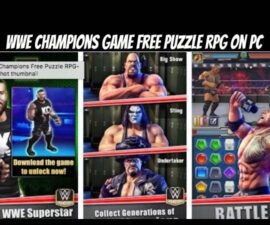



Töltse le funktioniert! Danke, ich liebe meghal Spiel mellett.
Szeretem ezt a játékot.
Köszönjük a jó működő letöltést
Szeressétek a játékot.
Köszönöm a jó letöltést